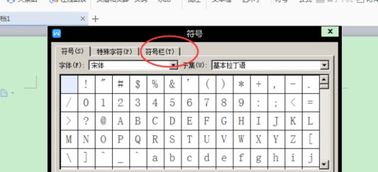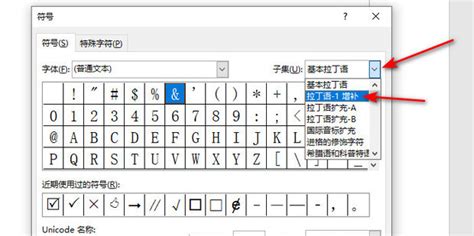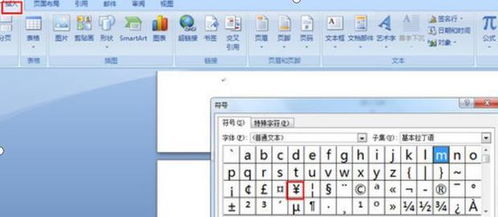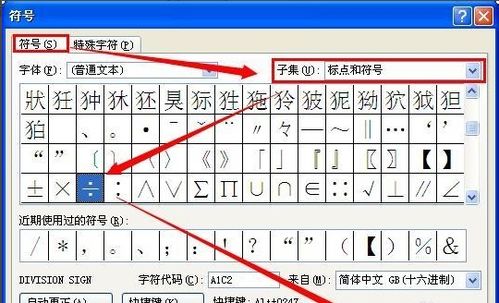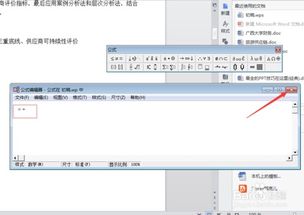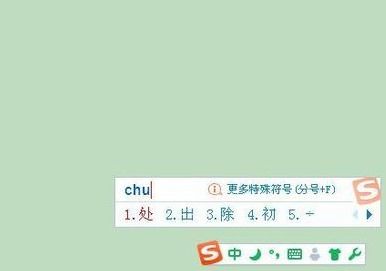如何在键盘上快速打出除号?
在日常生活中,无论是在学习、工作还是科研等领域,我们经常需要用到除号(÷)这一数学符号。然而,对于许多人来说,如何在键盘上快速准确地打出除号可能并不是一件显而易见的事情。本文将详细介绍在不同操作系统、不同键盘布局以及各类办公软件和编程环境中,除号的输入方法,帮助读者掌握这一实用的技能。
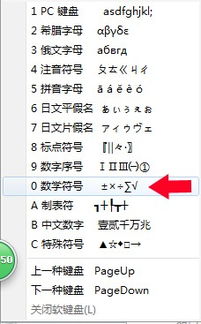
一、电脑键盘上的除号输入
1. Windows系统
在Windows系统的标准键盘布局中,除号并不直接作为一个单独的按键存在,但可以通过多种方式输入。
使用数字小键盘:对于配备有数字小键盘的键盘,可以按住`Alt`键,然后依次在数字小键盘上输入`2`、`4`、`7`(即Alt+247),松开`Alt`键后,屏幕上就会出现除号(÷)。
使用字符映射表:打开“开始”菜单,搜索“字符映射表”,在打开的窗口中,找到除号并点击它,然后选择“复制”按钮,将其粘贴到需要的位置。
使用Office软件的插入符号功能:在Microsoft Word、Excel等Office软件中,可以通过“插入”菜单下的“符号”或“特殊字符”选项,找到并插入除号。
输入法中的符号输入:许多中文输入法(如搜狗输入法、百度输入法等)都提供了符号输入功能,通过输入特定的拼音组合或符号快捷键,可以快速输入除号。
2. macOS系统
在macOS系统中,除号的输入方法略有不同。
使用Option键:按住`Option`键,同时按下除号键(即键盘上的斜杠键/),屏幕上就会显示除号(÷)。
使用字符查看器:在macOS中,可以通过“编辑”菜单下的“特殊字符”或“表情与符号”选项,找到并插入除号。
文本替换功能:在“系统偏好设置”中的“键盘”选项下,可以找到“文本”标签页,通过在这里设置自定义文本替换,可以将某个特定的短语自动替换为除号。
二、笔记本电脑和紧凑型键盘的除号输入
对于没有数字小键盘的笔记本电脑和紧凑型键盘用户来说,除号的输入可能会更加复杂一些,但同样有多种方法可供选择。
Fn键组合:一些笔记本电脑的键盘上,可能会通过`Fn`键与另一个键的组合来输入除号,具体组合方式因品牌和型号而异,可以查阅键盘上的标识或用户手册。
屏幕键盘:Windows和macOS系统都提供了屏幕键盘功能,可以通过触控板或鼠标点击屏幕键盘上的除号来输入。在Windows中,可以通过“开始”菜单搜索“屏幕键盘”来打开;在macOS中,可以通过“系统偏好设置”中的“键盘”选项来启用屏幕键盘。
虚拟键盘软件:除了系统自带的屏幕键盘外,还可以下载和安装第三方虚拟键盘软件,这些软件通常提供了更多的自定义功能和按键布局选项。
三、特殊键盘布局和输入法中的除号输入
对于使用特殊键盘布局(如AZERTY键盘、QWERTZ键盘等)或特定输入法(如日文输入法、韩文输入法等)的用户来说,除号的输入方法可能会有所不同。
特殊键盘布局:在这些键盘布局中,除号可能位于不同的位置,或者需要通过特定的按键组合来输入。用户需要熟悉所使用键盘布局的特定规则。
输入法中的特殊符号:许多输入法都提供了输入特殊符号的功能,包括除号。用户可以通过输入特定的命令或符号快捷键来调用这些特殊符号。
四、办公软件和编程环境中的除号输入
在各类办公软件和编程环境中,除号的输入方法也各不相同,但通常都提供了方便的输入方式。
Microsoft Office:如前所述,可以通过“插入”菜单下的“符号”或“特殊字符”选项来插入除号。此外,在一些Office软件的公式编辑器中,也可以直接输入除号。
Google Docs:在Google Docs中,可以通过“插入”菜单下的“特殊字符”选项来找到并插入除号。
LaTeX:在LaTeX中,除号可以通过`\div`命令来输入。例如,`$a \div b$`会生成$a \div b$的公式。
编程语言:在大多数编程语言中,除号通常作为运算符使用,可以直接在代码中输入。然而,在某些上下文中(如字符串处理或正则表达式中),可能需要使用转义字符或其他特殊表示法来输入除号。
五、总结
除号作为数学运算中不可或缺的一部分,其输入方法在不同的操作系统、键盘布局和环境中可能有所不同。然而,
- 上一篇: 瑜伽拉伸动作教学:6个必备视频教程
- 下一篇: 揭秘柿饼的神奇健康功效
-
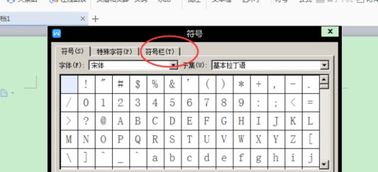 如何在电脑或手机上打出除号?新闻资讯11-12
如何在电脑或手机上打出除号?新闻资讯11-12 -
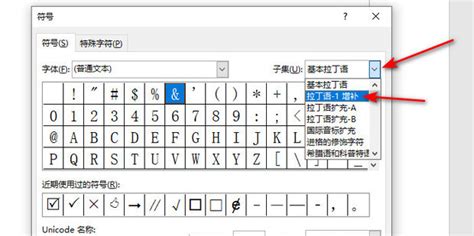 轻松学会:如何打出除号“÷新闻资讯11-13
轻松学会:如何打出除号“÷新闻资讯11-13 -
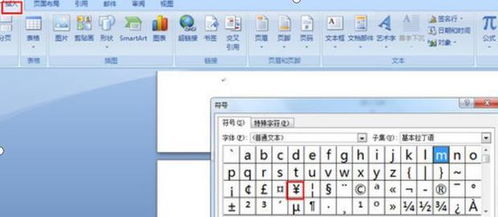 轻松学会:如何打出键盘上的特殊符号新闻资讯11-11
轻松学会:如何打出键盘上的特殊符号新闻资讯11-11 -
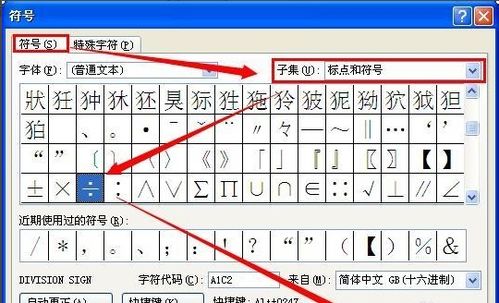 如何轻松打出除号(÷)符号新闻资讯11-25
如何轻松打出除号(÷)符号新闻资讯11-25 -
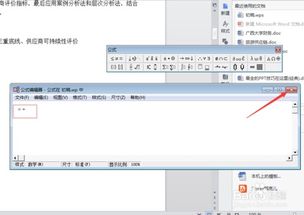 如何在Word中快速输入乘号和除号?新闻资讯05-11
如何在Word中快速输入乘号和除号?新闻资讯05-11 -
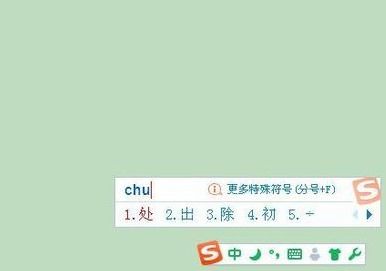 电脑上除号是哪个键,如何输入?新闻资讯12-05
电脑上除号是哪个键,如何输入?新闻资讯12-05